Aggiornato il 07/03/2025 • Archiviato in: Recupero dati da computer • Soluzioni comprovate
Nel 2017, Apple ha reso disponibile gratuitamente iWork per i suoi computer e dispositivi. Ha aperto così la porta a molti utenti. Se utilizzi sia computer Mac che Windows a casa e al lavoro, potresti dover aprire i file delle pagine Apple sul tuo PC Windows. Per impostazione predefinita, un file di Pages viene salvato come file in formato Pages ".pages". In genere, l'estensione del file è invisibile all'utente Mac, ma se invii un file Pages su un computer Windows l'estensione .pages diventa visibile. Se provi ad aprire un file Pages sul tuo PC Windows utilizzando MS Word, scoprirai che non riconosce il formato ".pages". Qui scoprirai come aprire i documenti di Pages su PC Windows.
I file pages si riferiscono al software di elaborazione testi di Apple, simile a Microsoft Word su Windows. I file Pages vengono salvati sul computer come estensione ".pages". Fa parte della suite di produttività iWork di Apple. Funziona sui sistemi operativi macOS e iOS. I file pages sono state rilasciati l'11 febbraio 2005. All'apertura dell'app Pages ti viene chiesto di scegliere un modello predefinito. È dotato di modelli come base, report, curriculum, lettera, biglietto da visita, poster, cartoline e newsletter. L'applicazione Pages può aprire e modificare documenti Microsoft Word. Può anche modificare file Office Open XML e documenti di testo normale. I file Pages possono anche esportare report nei formati DOC, PDF ed ePub.
L'ultima versione 8.0 è stata rilasciata il 28, marzo 2019. L'aggiornamento più recente offre una nuova visualizzazione del sommario, che consente all'utente di navigare facilmente in un documento o in un libro. Supporta inoltre le lingue cinese, giapponese e coreana, in cui è possibile digitare verticalmente l'intero testo del file.
Quando provi a apri un file di Apple Pages in Microsoft Word, vedrai una finestra di dialogo. Segui questi passaggi per aprire un file pages su Windows.
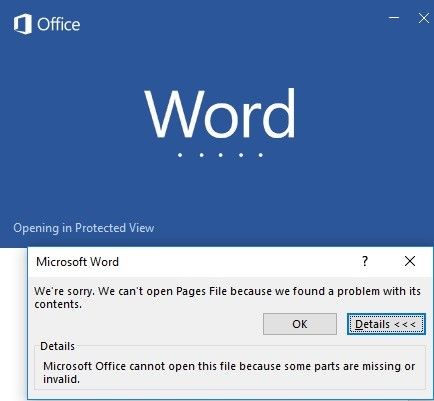

Assicurati di avere le estensioni dei file visibili in Windows, in modo da poter modificare l'estensione del documento pages.

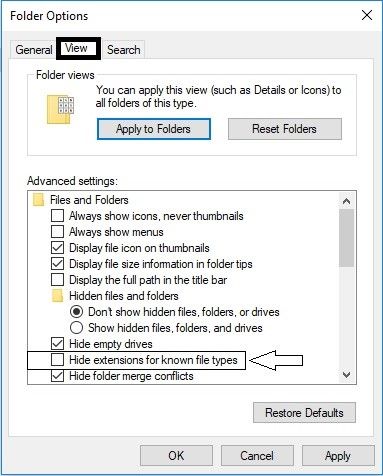
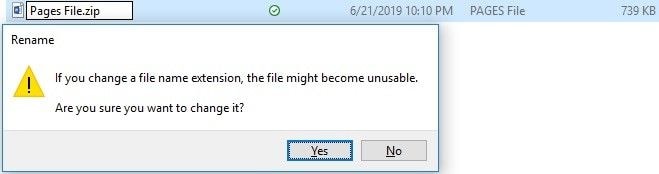
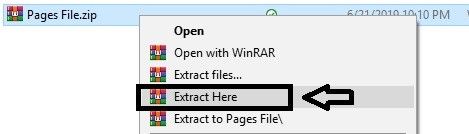
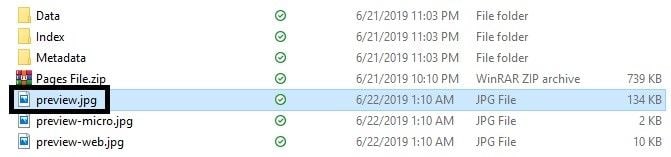
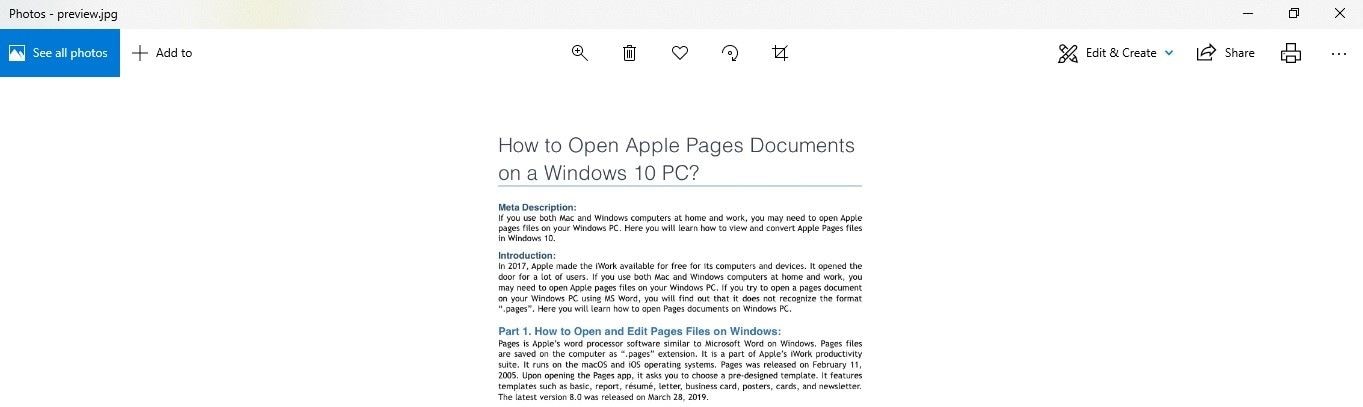
Apri e modifica un file pages su Windows non è facile come fare doppio clic su un file qualsiasi. Nella sezione precedente abbiamo parlato di come visualizzare e aprire un file pages su Windows. In questa sezione parleremo di come modificare il suddetto file. Se hai accesso a un ID Apple e a un browser web come Google Chrome, c'è un modo per aprire e modificare i file delle pagine su Windows. Ecco i passaggi:
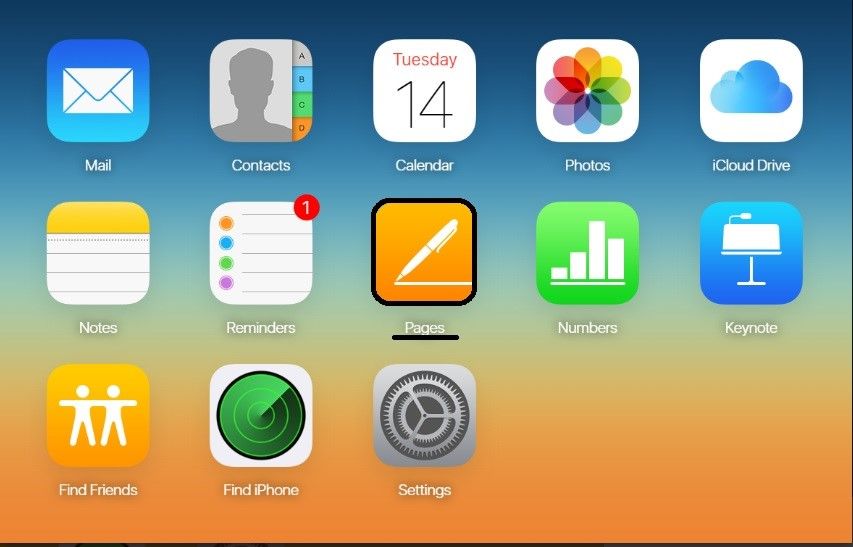
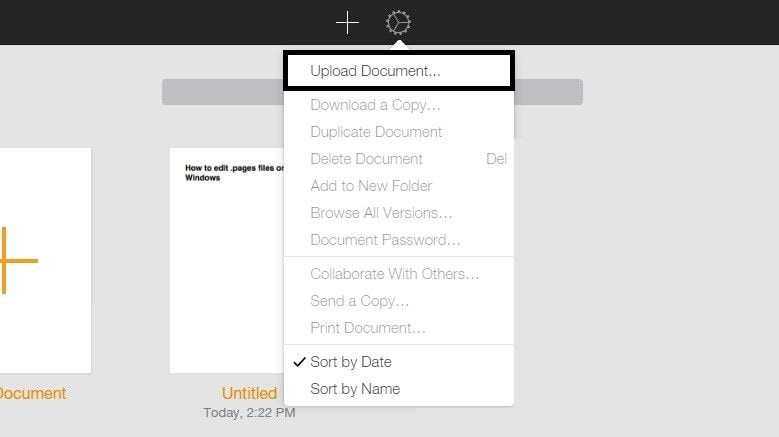
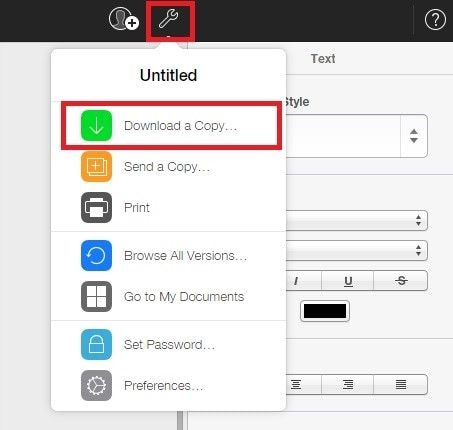
Ora che hai imparato come aprire e modificare i file .pages su un PC Windows, vale la pena ricordare che dovresti sempre salvare una copia del tuo file Pages in altri formati come ".Doc o.Pdf" mentre utilizzi un computer Mac. Ecco i passaggi per salvare un file .docx o .doc in Pages per Mac.

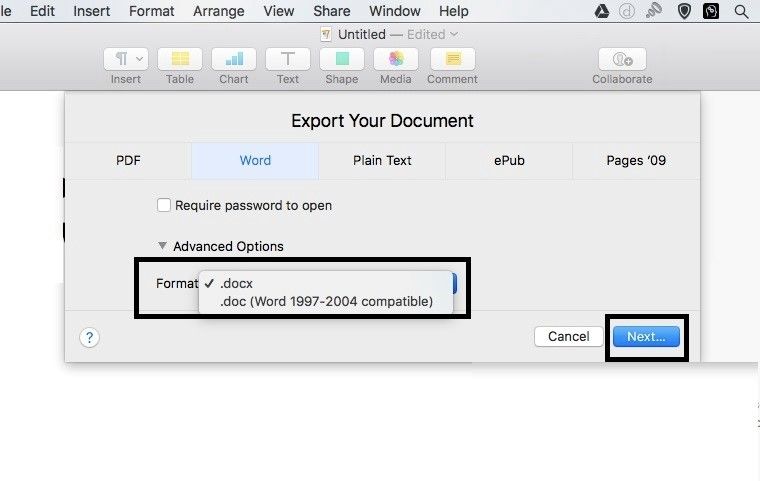
iCloud è un servizio di cloud storage creato da Apple Inc. Il cloud storage consente di archiviare i dati digitali in pool logici. iCloud consente all'utente di archiviare dati come documenti, foto e musica su server remoti per il download su dispositivi iOS, macOS o Windows. Consente inoltre di condividere e inviare questi file ad altri utenti.
Puoi anche caricare e convertire il file di Apple Pages in MS Word e altri file con iCloud. Avrai bisogno di un account iCloud per farlo funzionare. Non devi necessariamente avere un Mac o un dispositivo Apple per utilizzare iCloud e Pages. Se disponi di un indirizzo email legittimo, puoi creare un account rapidamente e utilizzare il programma. Ecco i passaggi per Cambiare Pages in Documenti di Microsoft Office utilizzando iCloud:
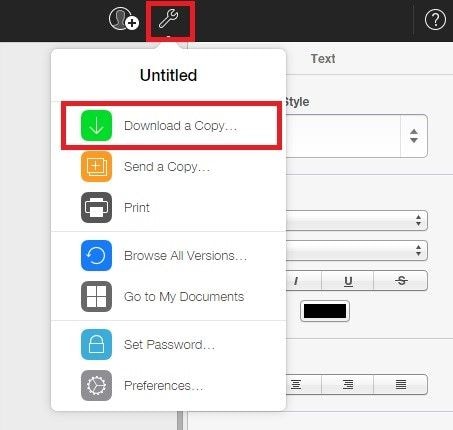
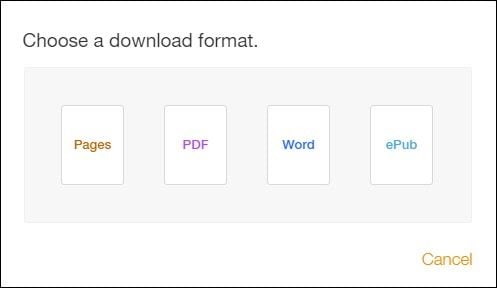
I tuoi dati sono vulnerabili quando li trasferisci da un luogo a un altro tramite una fonte di memoria esterna. L'unità potrebbe danneggiarsi o il computer potrebbe non riuscire a leggere del tutto il disco. Questo tipo di errore si verifica solitamente quando il tuo disco rigido esterno è esposto a malware o non riesci a espellere il disco in modo corretto. Se si verifica questo problema non potrai accedere ai dati interni. Potrebbe portare alla cancellazione dei tuoi preziosi file. Puoi recuperare i dati eseguendoli tramite un software di recupero dati.
Quando elimini i dati sul tuo computer, il primo posto in cui vanno è nel cestino. Dopo aver svuotato il cestino, diventa difficile accedere ai file eliminati. Quando si "elimina" un file, il file system del computer elimina il percorso per accedere a quel file. Offre anche lo spazio di archiviazione utilizzato dal file prima di essere eliminato per essere disponibile per un uso futuro. I numeri binari (1 e 0) che compongono il file continuano a vivere all'interno dell'unità di elaborazione del computer. Rimane nascosto finché non vengono sovrascritti con un altro file. Parti del file potrebbero rimanere sul disco rigido per anni, mentre altre tracce potrebbero essere sostituite in pochi minuti.
Sviluppato da Wondershare, Recoverit Mac Data Recovery è il software di recupero più utile per gli utenti di tutto il mondo. Fornisce funzionalità sicure e veloci con un'anteprima istantanea dei dati persi dopo una scansione completa della fonte di memoria esterna.
Offre un alto tasso di recupero, oltre il 95%. Recupera documenti e foto da tutti i tipi di formati di file che includono: Docx, pagine, JPEG, PNG, GIF, avi, MP3, MPEG exFAT, FAT, HFS, NTFS e molto altro. Segui la nostra guida per scaricare Recoverit sui tuoi sistemi.
Dopo aver avviato il software di recupero dati Mac Recoverit, segui questi passaggi:

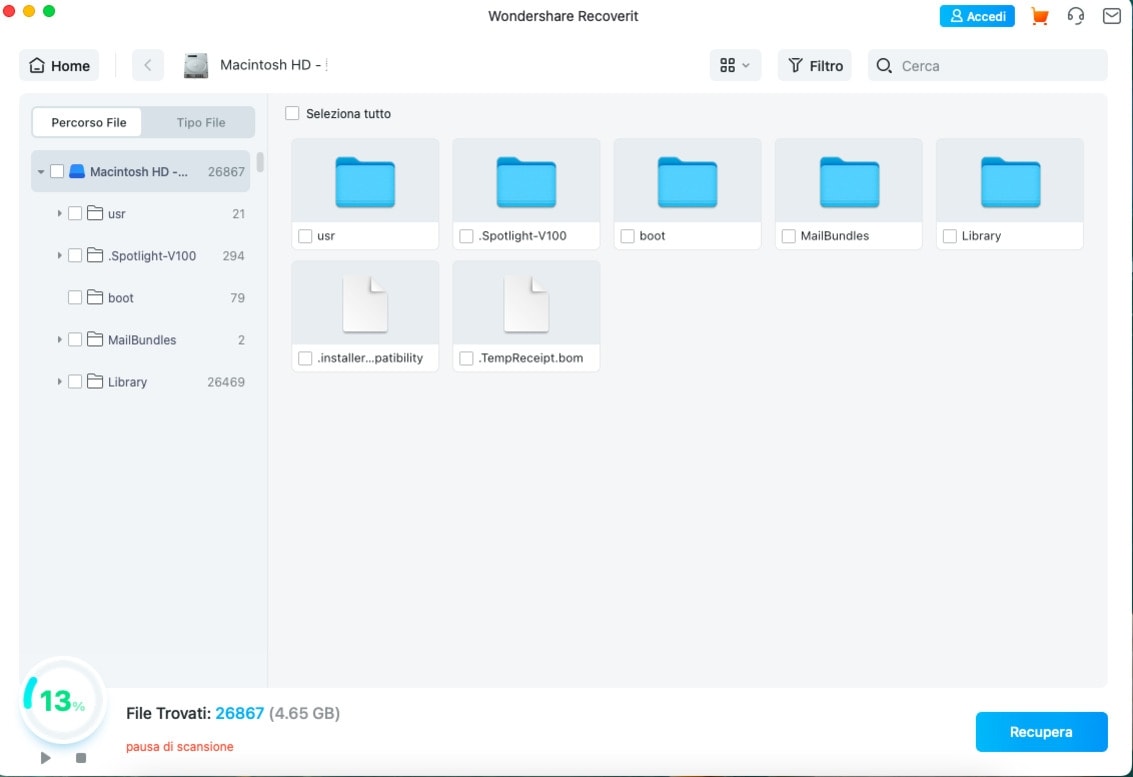
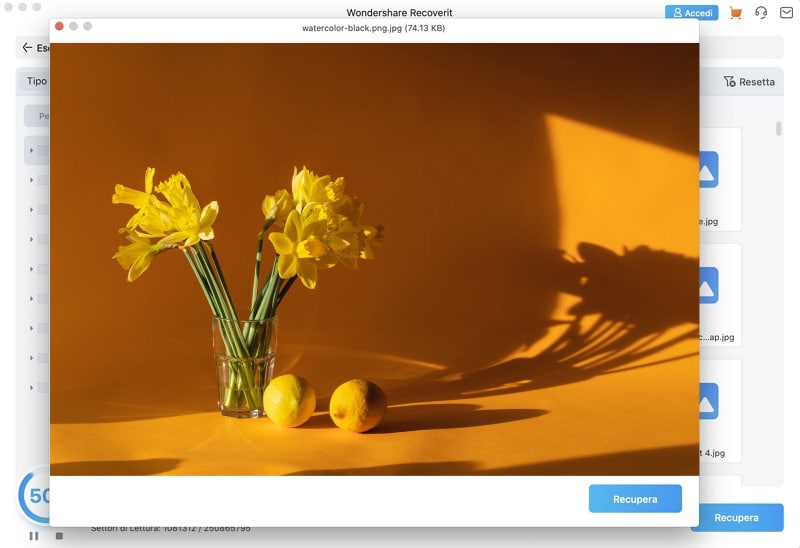
È un peccato che Apple non offra la suite iWork su Windows. In alcune situazioni può essere inevitabile dover visualizzare e modificare file diversi su più piattaforme. Questo succede quando per esempio devi aprire documenti .pages sul tuo PC Windows. Questo articolo ti aiuterà ad affrontare questo tipo di problematica. È fondamentale creare un backup dei file e salvare i dati in formati diversi prima di eseguire qualsiasi procedura. Puoi utilizzare liberamente il metodo che più ti si addice. Se, in ogni caso, i tuoi dati vengono formattati o persi, puoi recuperarli rapidamente utilizzando Recoverit Recovery Software.
Qual è la Differenza tra APFS e Mac OS Extended (HFS+) ed ExFAT
Come Risolvere il Problema della Rotella di Scorrimento del Mouse non Funzionante su Windows e MAC
Come Recuperare i Dati Persi dal Volume APFS su Mac
